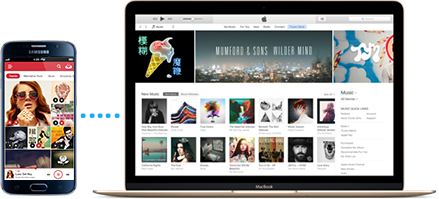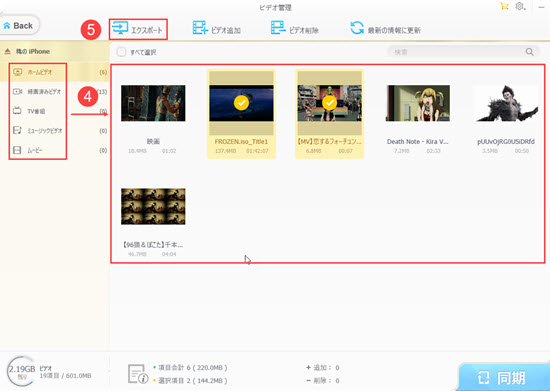WinX MediaTransでiPhoneなどの動画、音楽、画像などのデータをPCに転送
★最新のiOS 11とiPhone 8にも完璧対応!
★PCとiOSデバイスの間で写真・音楽・動画を自由に転送できる!
★もういらない写真 ・動画・音楽を削除可能!
★転送スピードが業界随一!二三秒で数百毎の写真をエクスポート可能!
★iOS スクリーンにあわせるように動画を自動変換
★音楽機能では、プレイリスト、ID3タグ編集も余裕にできる!
★iTunesをアンインストールしても動作可能!
★広告なし、アドウェア・ウイルス絶対ない!







 アプリ
アプリ